

发布时间:2021-10-28 13: 18: 52
在我们剪辑视频时,偶尔也想让某段画面或某张图片在视觉上更具冲击力,准确的输出我们想要表达的情绪。今天就通过会声会影这款视频剪辑软件中的“幻影动作”来展示这样一个效果,有了它,相信会让你的视频更具吸引力。
“幻影动作”效果可以很好的让观众注意力集中到某个画面或图片上,从而快速理解我们想表达的内容。接下来,我们使用一张图片来分享幻影动作的制作步骤。
打开会声会影这款视频剪辑软件,新建项目并导入图片素材,然后将素材拉到视频轨道上,调整图片在视频内的时间长短。
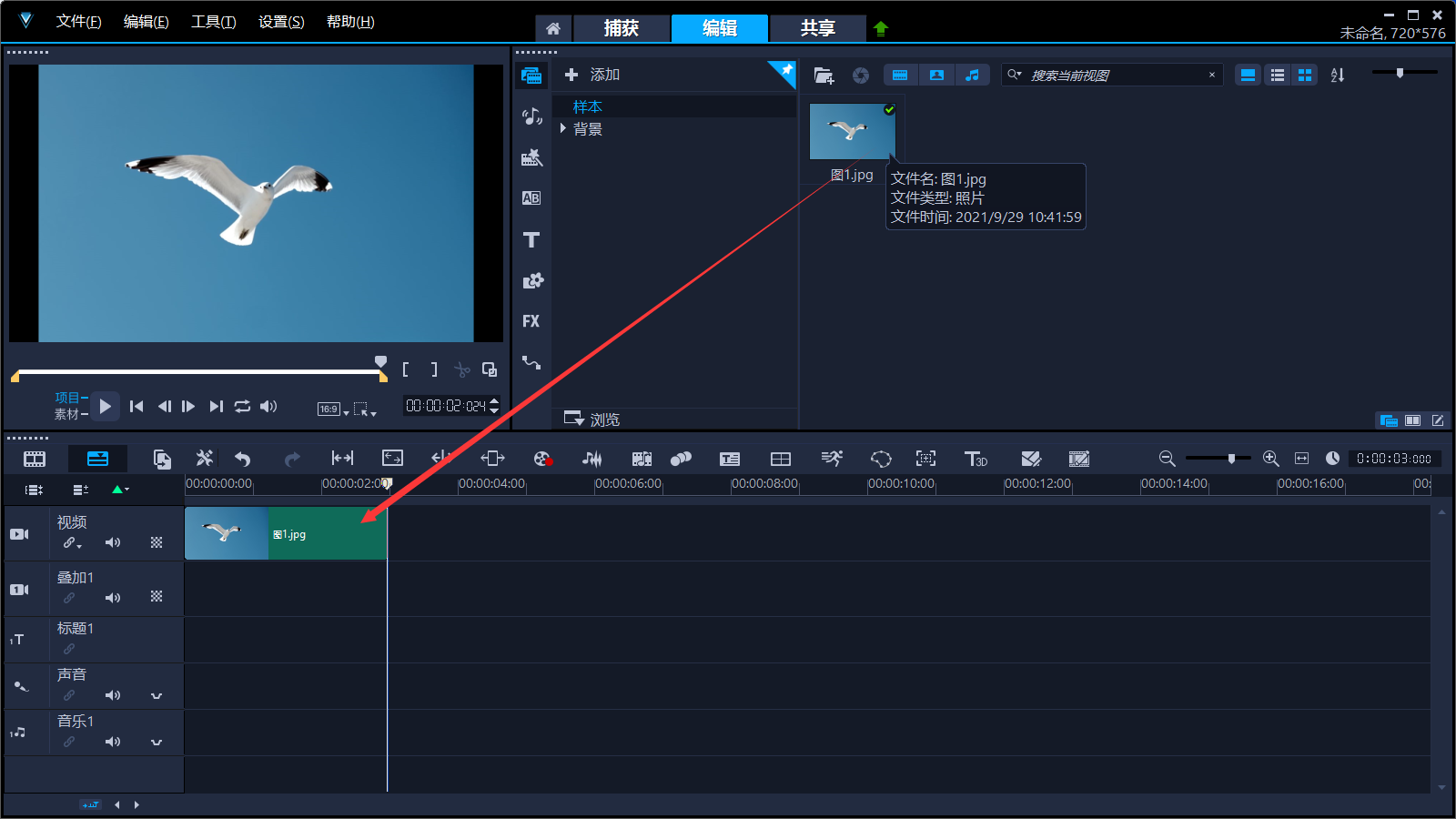
图1:导入素材
然后我们为图片添加效果。点击工具栏中的“滤镜”按钮,找到“幻影动作”,并将其直接拖拽到视频轨道的图片上。
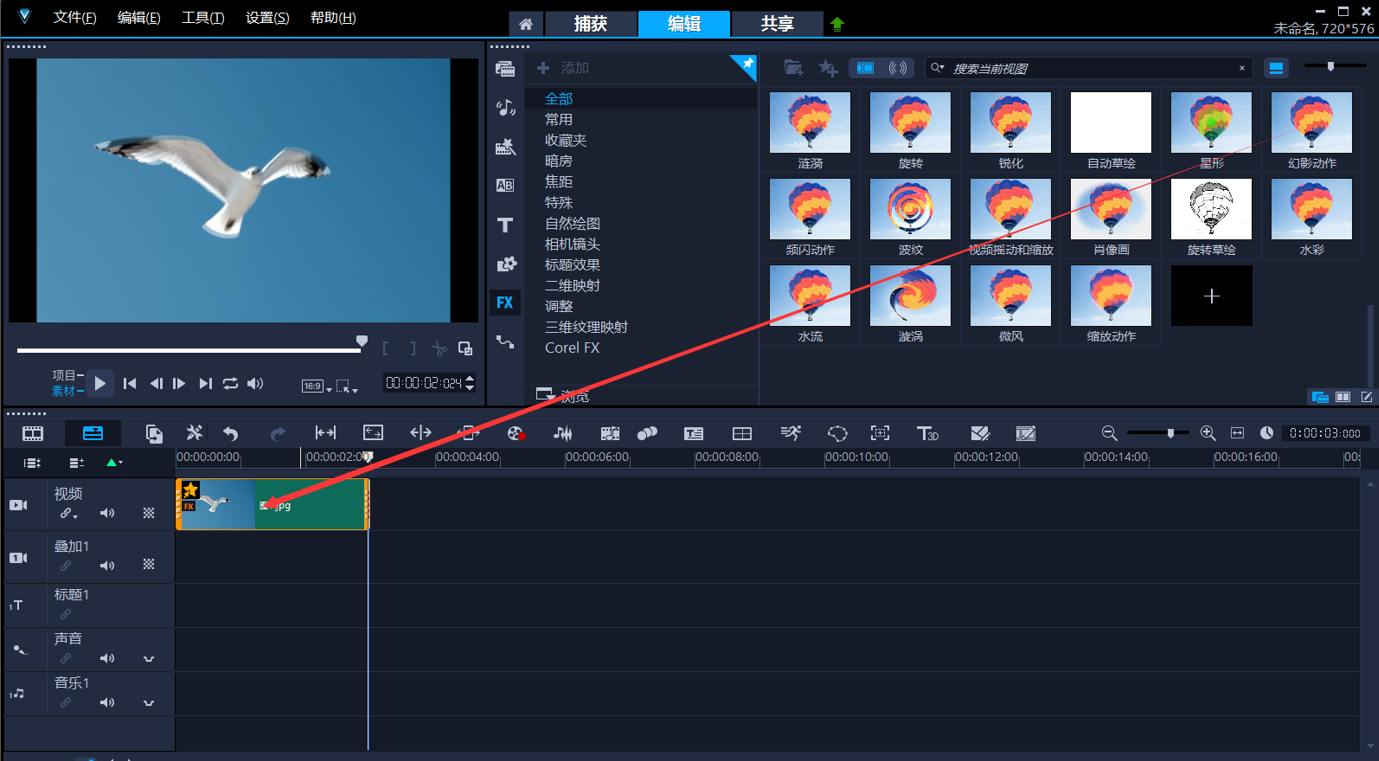
图2:为图片增加幻影动作效果
添加效果后,我们需要对该效果进行调试。右键点击图片选择“打开选项面板”,就能对效果的“预设值”和“自定义滤镜”进行调整,这里我们选择“自定义滤镜”。
注意:下面的各类选项都可以为图片增加不同的特效。接下来我们一一说明。
首先是“重复设置”里的“混合模式”,这个效果可以让我们的素材图做出一些变化。通常情况下,不太推荐使用这个功能,因为会造成我们素材发生变化,就算使用也只推荐使用“添加”功能。
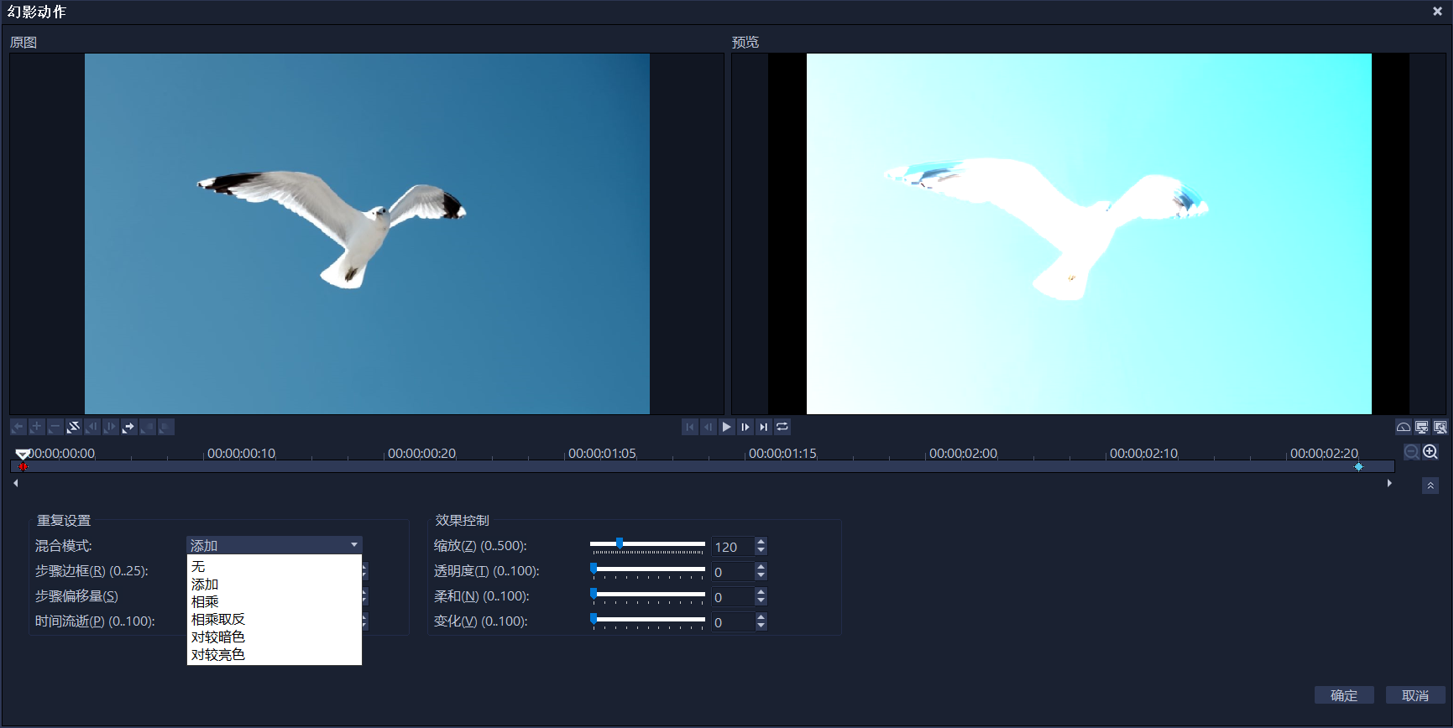
图3:混合模式
重复设置里“步骤边框”是通过图片边框的来凸显出图片的靠近;而效果控制的“缩放”是调整素材的远近来造成图片从远到近的视觉效果,两者很相似,因此在使用上需要注意。
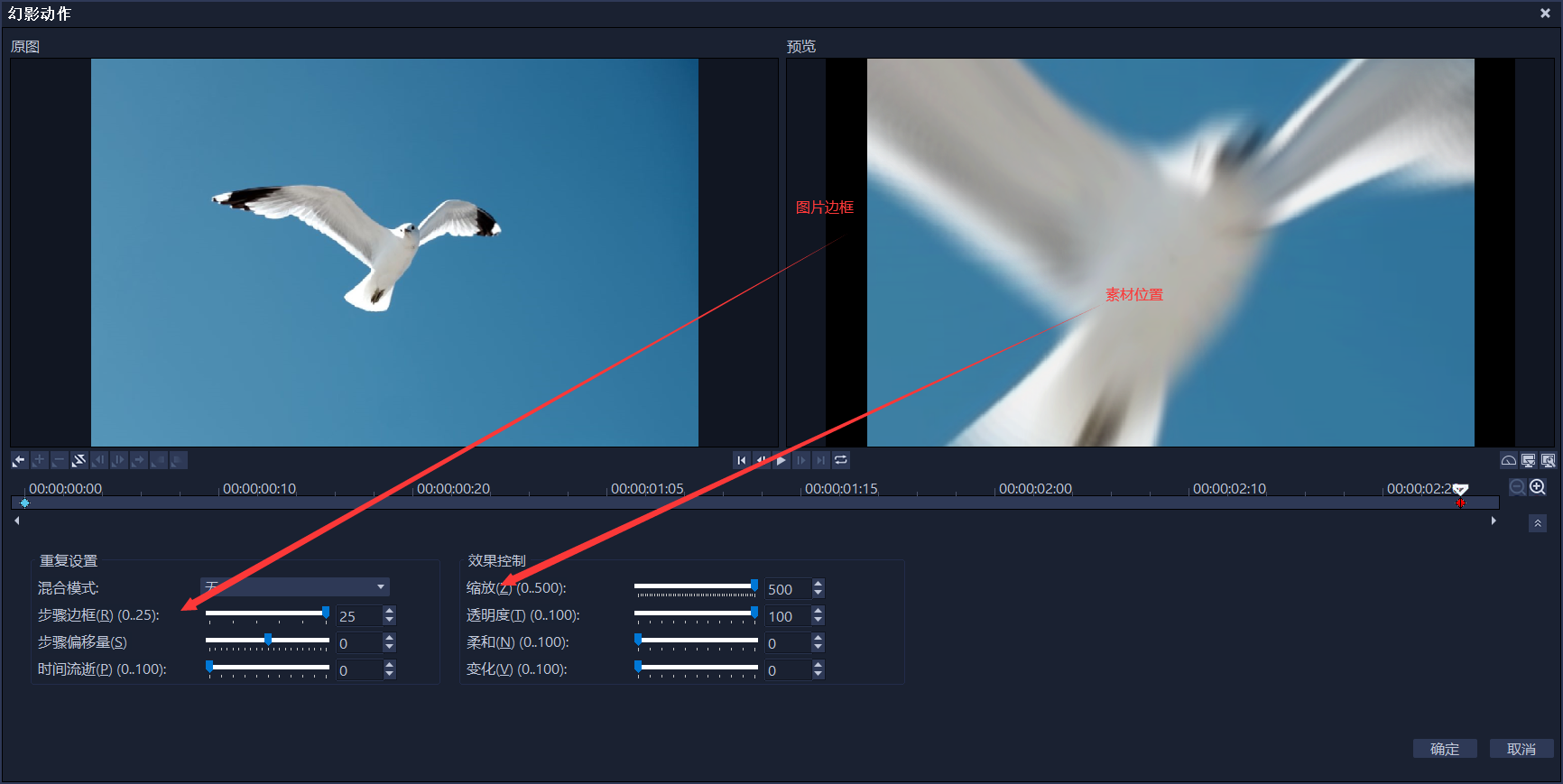
图4:步骤边框和缩放的区别
“透明度”算是幻影动作里最重要的功能了,通过调整这个功能的大小,我们才能让素材产生冲击力的效果。比如我们在素材的中间来一个关键帧将透明度拉到30,再将缩放拉到250,此时画面鸟儿本体还是主体。
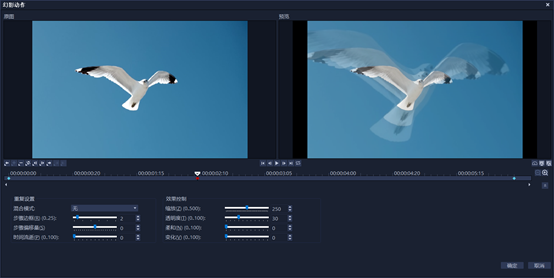
图五:透明度的作用
而当我们将最后一个关键帧的透明度拉到100时,被放大的部分成为画面主体。通过对每个关键帧的透明度的把控,我们可以很好的掌握素材冲击的大小。
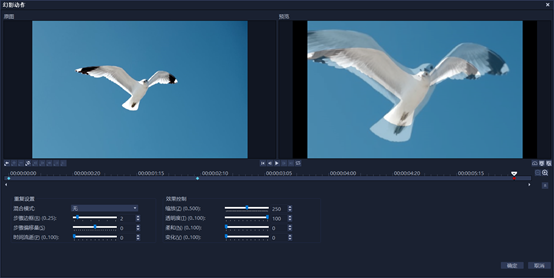
图6:关键帧把控透明度
“柔和度”可以更改素材图片的模糊程度,当缩放程度较大时,可以适当的让柔和度也增加一些。
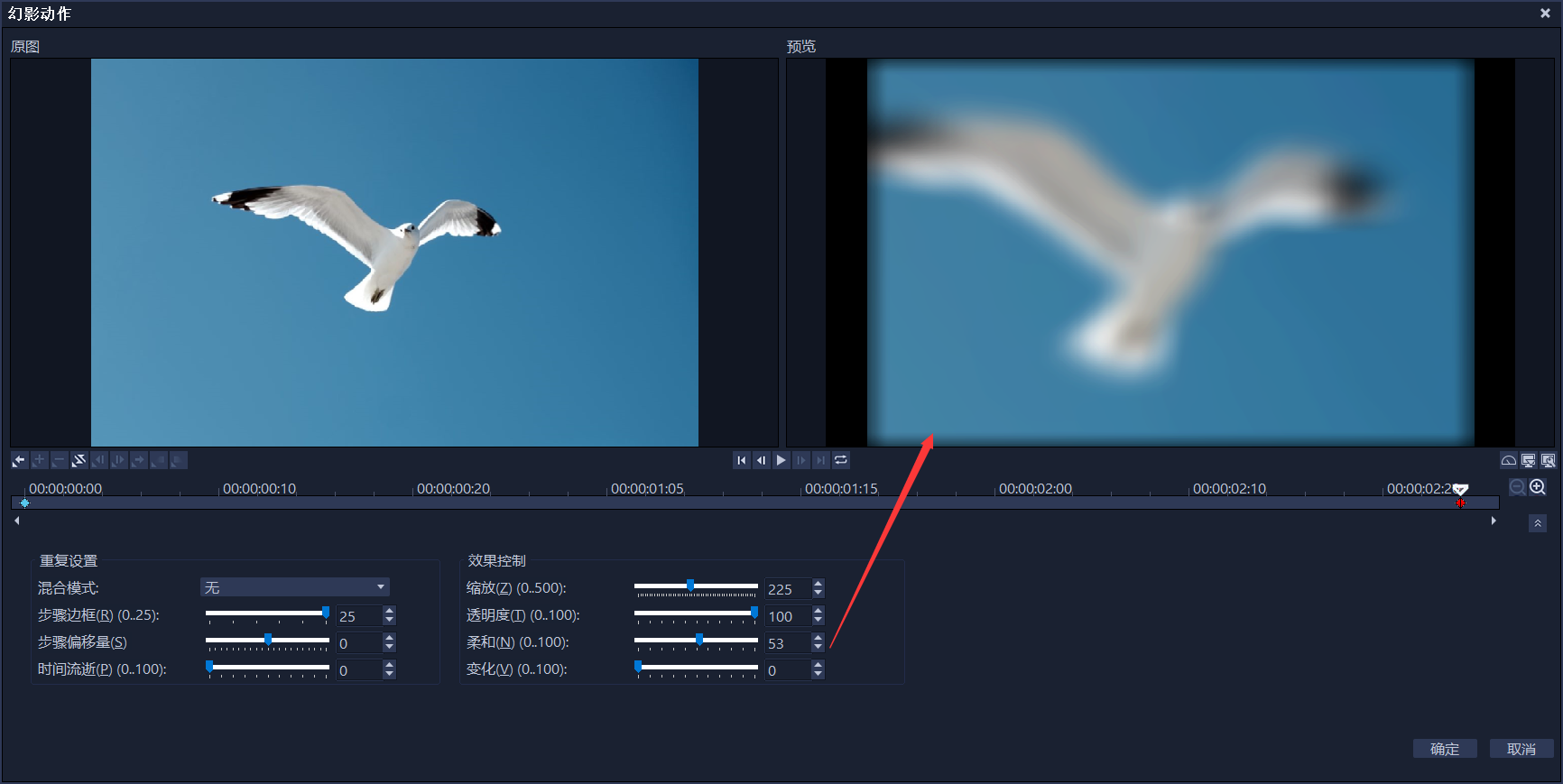
图7:柔和度改变图片模糊程度
“变化”则可以让素材图发生一定的位移,让图片变得更加的生动,冲击力也变得更强,可以很好的让观众感受到图片的变化。
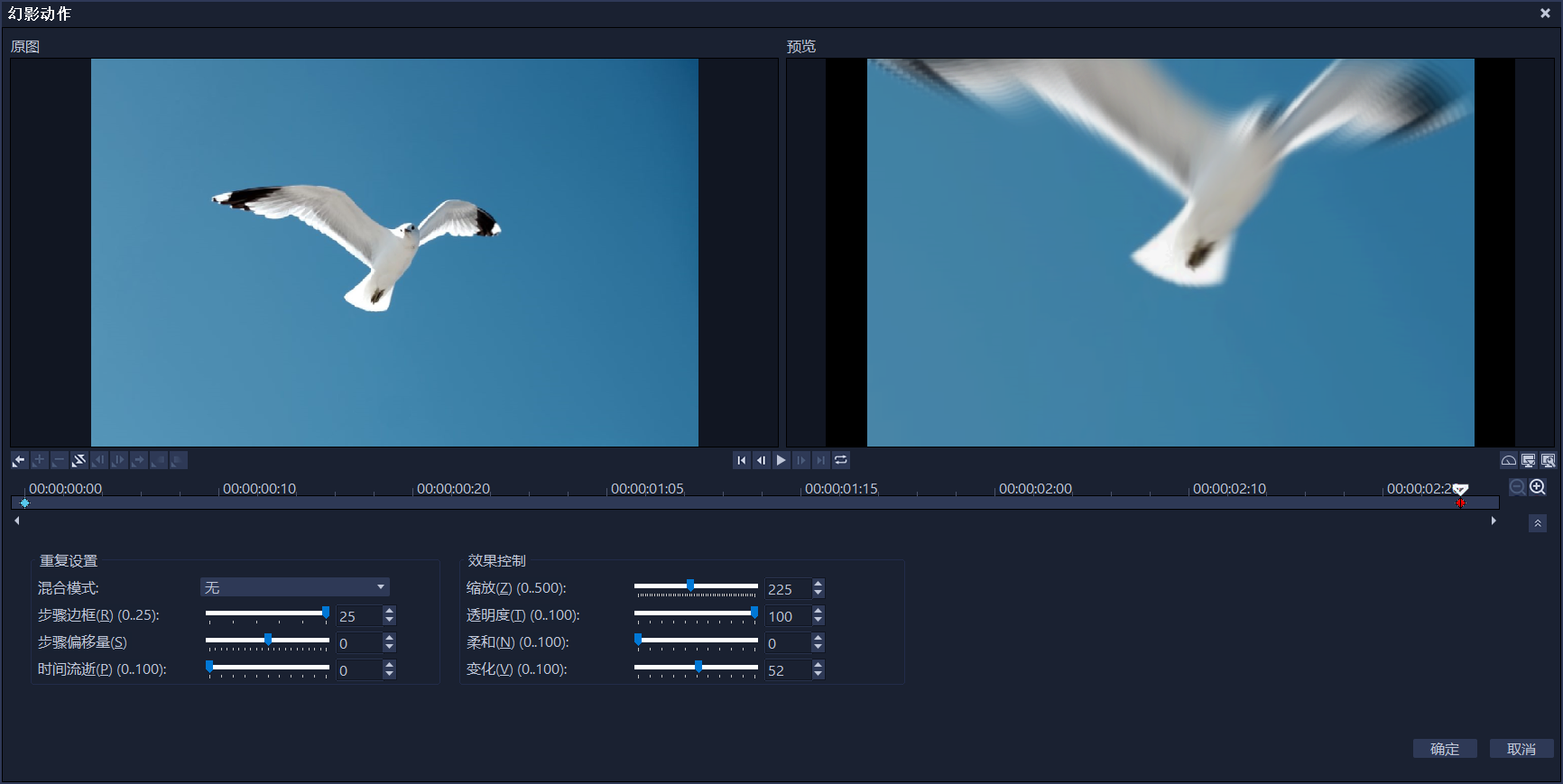
图8:图片发生位移
如下图,即是完成效果图。
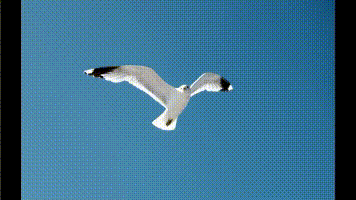
图8:成品效果
以上就是“幻影动作”的要点说明,通过对素材的修改,我们可以让自己的视频和图片变得更具冲击力。而这种可以直观的看到素材效果发生变化的功能,在会声会影里还有很多等着大家去发现,如果大家感兴趣的话,不妨自己去会声会影的中文网站进行下载了解。
作者:路人路人
展开阅读全文
︾
在视频创作过程中,遮罩的应用范围几乎覆盖了视频编辑的每一个环节。例如:替换素材,遮挡画面瑕疵,分散重组素材、渐隐渐显等各种画面效果。那么有关黑色遮罩怎么做,白色遮罩怎么做的相关问题,本文将进行详细介绍。
查看详情一部成功的纪录片,它的创作和拍摄都很重要,需要经过长时间的筹划和实践。而纪录片片头是纪录片的精华部分,片头成功,才能吸引更多观众。下面为大家介绍纪录片片头制作技巧,纪录片片头片尾的作用。
查看详情大家在剪辑视频时,经常需要对水印进行处理,包括加水印、去水印。此时可能会需要了解“剪辑视频怎么添加水印,剪辑视频怎么去掉水印”。众多视频剪辑软件中,会声会影是其中一款功能全、且操作简单的软件,下面笔者就以“会声会影”的为例,讲解视频水印添加、去除的处理方法。
查看详情随着短视频平台的兴起,各种特效视频内容在网络爆火,很多小伙伴都羡慕朋友圈那些特效视频,但又苦于自己不会制作。其实制作特效视频没有想象中的那么难,借助一些视频特效制作软件就能很轻松的制作属于自己的特效视频,那么视频特效制作软件有哪些呢?今天就给大家推荐几款视频特效制作软件,同时给大家带来一些特效视频教程。
查看详情